免费直播软件OBS studio 25.0.8混音设置,如何启用噪声滤镜。#OBS# #学浪计划#
#OBS studio#
混音器设置
混音器中显示的音频设备,会随着场景或来源的变化而增加或减少。
如下图所示:这里有三个音频来源:
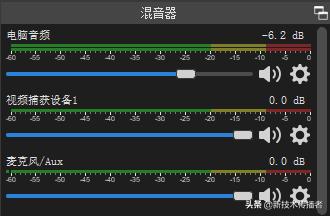
三个音频来源
- 电脑音频(当然这个名称是可以自定义的),用于输出电脑本身发出的声音,如,音频播放器/PPT中的声音等。
- 视频捕获设备1:这个名称也是可以自己修改的哦。这设置为摄像头采集的音频声音。
- 麦克风:这是设置为外置麦克风采集的声音。
设置音频滤镜
点击上图混音器音频来源右侧齿轮图标,再选择滤镜,可以设置音频滤镜。
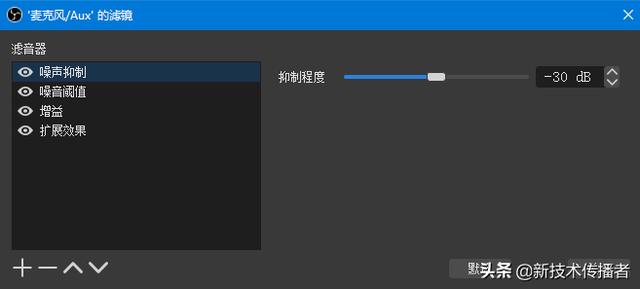
音频滤镜
点击左下角+号,可以增加不同的滤镜。
常用的滤镜介绍:
- 噪音抑制:可以设置抑制程度,用于降低环境噪音,特别是麦克风采集的声音,使用噪音抑制后,环境噪音几乎没有了。推荐使用!
- 噪音阈值:设置恰当的阈值,可以较好地抑制噪音,一般选默认值就行了。
- 增益:可根据实际情况调节音频的增益。
- 扩展效果:按系统默认值使用就行了。
- 限幅:可以限制声音幅度,特殊环境中需要。
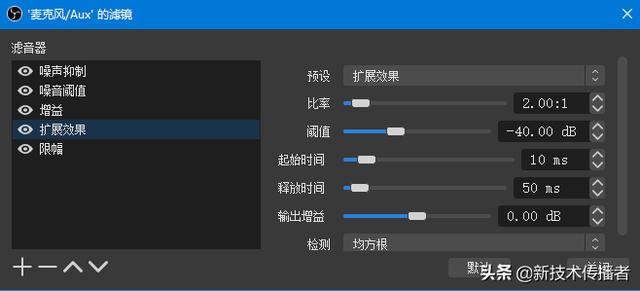
扩展效果
这里再次强调,有外围麦克风采集声音的话,一定要启用噪音抑制,实测使用效果非常好,可以有效地将噪音过滤掉哦。




















 376
376

 被折叠的 条评论
为什么被折叠?
被折叠的 条评论
为什么被折叠?








